Споры о том, на чем удобнее играть – на ПК или консоли, зачастую приводили к тому, что приставка является более комфортной платформой. Причина не только в оптимизации игр или в наличии эксклюзивных предложений. Основное отличие приставки заключалось в том, что владельцы компьютеров играли с помощью клавиатуры и мышки, тогда как взаимодействие с приставками происходит с помощью геймпада или джойстика, как его принято называть в народе.
Большинство компьютерных игр заточены именно под геймпады, если не рассматривать стратегии или игры, где основное занятие – стрельба. Небезосновательно считается, что геймпады больше подходят для игр. Но сильная сторона консолей нивелируется тем, что оригинальные геймпады вполне реально подключить к компьютеру. В случае с Xbox360 это сделать несколько проще, в случае с PS3 – чуть-чуть сложнее. О том, как подключить геймпад к компьютеру, будет рассказано далее.
Подключение геймпада Xbox 360
У фирменных геймпадов от Xbox 360 есть два варианта подключения: через USB, соответственно, такой геймпад будет подключаться проводным способом, и с помощью беспроводного приемника. Вторые геймпады стоят несколько дороже, чем первые. Если речь идет о Win10, то тут особенных сложностей с подключением проводного геймпада быть не должно. Нужные драйвера будут найдены и установлены автоматически. Для старых версий, например, для 7, 8 или 8.1, придется загружать драйвер самостоятельно:
Как Настроить Геймпад на ПК для Всех Игр | Windows 10 (2019)
- Нужный драйвер находится в официальном магазине Microsoft — возле каждого геймпада есть раздел с названием Загрузки.
- Далее выбирается нужная версия ОС, после чего драйвер нужно загрузить и установить.
- После установки драйвера проверяется его работоспособность.
Для Windows 8 и выше, кроме Win10, нужно при установке драйвера использовать режим совместимости. Перед тем, как подключить геймпад Xbox 360 к компьютеру, потребуется нажать правой кнопкой на файл драйвера, выбрать Свойства, Совместимость, Запускать в режиме совместимости, после чего выбрать Win7.
Что касается беспроводных геймадов, то для начала потребуется вставить сам приемник во вход USB, причем, выбирать нужно вход USB-2.0. Далее инструкция не отличается от предыдущей, то есть, потребуется загрузить драйвера – автоматически иди через официальный сайт. Теперь можно включить приемник и сам геймпад. Кнопка включения находится между стиками. Нормальное состояние геймпада характеризуется включением зеленых индикаторов.
Подключение геймпада PS3
Подключения геймпада от приставки Playstation начинается аналогичным образом. В комплекте с геймпадом есть USB-кабель, через который контроллер и будет подключен к ПК. Проблема в том, что даже после того, как система обнаружит контроллер и установит драйвера для него, полноценно пользоваться им не получится. Геймпад сможет только заряжаться.
В этой ситуации потребуется использовать сторонние утилиты. Работоспособность в этом случае не гарантируется, но судя по многочисленным отзывам, этот вариант вполне эффективен.

- Перед тем, как подключить геймпад от PS3 к компьютеру, потребуется установить программу Motioninjoy. Настройка будет являться особенной. Дело в том, что нужно будет выполнить эмуляцию геймпада PS3 под Xbox360. Иначе игры на Windows будут некорректно распознавать кнопки контроллера.
- Программа должна быть запущена, после чего нужно запустить игру, для которой геймпад приобретался, и начинать тестировать все кнопки. Тестирование и калибровка выполняется в разделе Options.
- Если до этого система не нашла драйвер, то его также можно найти и с помощью утилиты. Для загрузки драйвера нужно выбрать вкладку Driver Manager. Там указывается нужная модель геймпада.
- Во вкладке Profiles потребуется выбрать DX-Default. Это требуется для того, чтобы оба стика контроллера стали активными.
Но чтобы адаптировать геймпад от Playstation к играм, нужно выполнить упомянутую ранее эмуляцию. Для этого потребуется выбрать пункт Xin-put-Default. После переключения на него система начнет установку дополнительных драйверов. Останется только проверить геймпад на работоспособность, и при необходимости, выполнить калибровку.
Что делать с новыми геймпадами?
Проблема подключения оригинальных геймпадов от Xbox X и Playstation к компьютеру существовала раньше, когда официальной поддержки не существовало, и приходилось заниматься эмуляцией кнопок, дополнительной калибровкой и т.д. Но разработчики увидели интерес пользователей ПК к геймпадам, и внедрили официальную поддержку контроллеров.
Это больше относиться к продуктам Sony, так как с Xbox было все в порядке и раньше. Подключение геймпада Xbox One S занимает буквально несколько минут. Устройство подключается через кабель USB-microUSB. В зависимости от комплектации, такой кабель может предоставляться вместе с контроллером, если же нет, то можно воспользоваться кабелем, предоставленным вместе со смартфоном.
Система автоматически распознает устройство, если конечно оно является оригинальным. Через несколько минут после установки драйвера, контроллер будет готов к использованию. При беспроводном подключении ситуация аналогичная – нужно только включить адаптер и геймпад, чтобы появилась связь.

Что касается Dualshock 4, то тут тоже все довольно просто. Контроллер подключается через кабель USB к ПК, далее нажимается кнопка «PS», после этого начинается автоматическая установка. Никаких дополнительных манипуляций проводить не нужно. Ничего не меняется, и если подключение будет происходить через bluetooth.
Ноутбукам в этом плане повезло, так как можно использовать родной адаптер, но перед тем, как подключить геймпад к компьютеру, нужно активировать его в настройках. Во всех остальных случаях потребуется приобретать дополнительно адаптер, цена которого может достигать и половины стоимость контроллера. Для установления связи между компьютером и контроллером потребуется зажать центральную кнопку и кнопку «Share» буквально на несколько секунд.
Если все было сделано правильно, то световая полоска перестанет моргать, а в меню управления устройствами появиться геймпад. По нажатии кнопки Связать система может потребовать ввести код подтверждения – 0000. Инструкция подходит только для оригинальных геймпадов, так как с китайскими дешевыми аналогами могут быть проблемы.
Видеоинструкция
Источник: kakpodkluchim.ru
Как подключить джойстик к компьютеру Windows 10? Рекомендации по настройке
Нельзя поспорить с тем, что геймпадами удобнее пользоваться в некоторых играх, плюс — это еще и дело привычки для игроков, перешедших с консолей. Если клавиатура не подходит для получения максимально приятного игрового опыта, вовсе не обязательно переходить на Xbox One или PlayStation 4. Есть лучший вариант – использовать геймпад в сочетании с ПК. Дальше речь пойдет о том, как подключить джойстик к компьютеру Windows 10 , настроить его и исправить возможные проблемы с синхронизацией.
Как установить джойстик?
Весь процесс подразумевает выполнение двух этапов: установка физической связи и программная настройка.
Как подключить беспроводной джойстик к ПК :

- Подключаем USB-шнур или Bluetooth-адаптер игрового джойстика к одному из портов на компьютере.
- Устанавливаем драйвера. Если в руках фирменный геймпад от Xbox One, он может инсталлироваться автоматически, подтянув нужное программное обеспечение с компьютера. При использовании джойстиков от сторонних производителей придется посетить их официальный веб-сайт или поставить драйвера с диска, который идет в комплекте.
Несмотря на то, что уже знаем, как подключить Bluetooth геймпад к ПК , он еще не совсем хорошо работает. Отдельные кнопки могут не срабатывать, а чувствительность стиков и стрелочек часто бывает слишком медленная или быстрая. Дополнительно стоит выполнить настройку и калибровку джойстика.
Как настроить джойстик на ПК?
К большинству игровых геймпадов в комплекте идет диск со специальными программами для настройки. Они позволяют изменить заложенные в клавиши действия, а также чувствительность, вибрацию и прочие характеристики. Если CD-диск не поставляется, стоит перейти на официальный сайт производителя и загрузить приложение оттуда. Процедура настройки в каждом случае индивидуальна, но меню вполне интуитивны и не требуют дополнительного руководства.
Программа для калибровки
В Windows встроена программа для калибровки джойстика , которая позволяет корректировать чувствительность геймпада при его использовании. Это обязательная процедура после установки устройства, без которой лучше не начинать играть.
Как откалибровать геймпад на Windows 10 :
- Кликаем ПКМ по Пуску и выбираем «Панель управления».
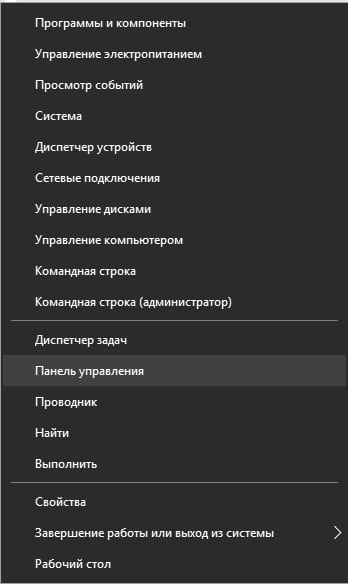
- Открываем пункт «Оборудование и звук».
- Среди всех устройств выбираем контроллер, у него должен быть соответствующий значок, при условии правильного определения.
- Кликаем по нему правой кнопкой мыши и выбираем «Параметры игровых устройств».
- В новом окне жмем на «Свойства».

- Переходим на вкладку «Проверка» и оцениваем необходимость калибровки.
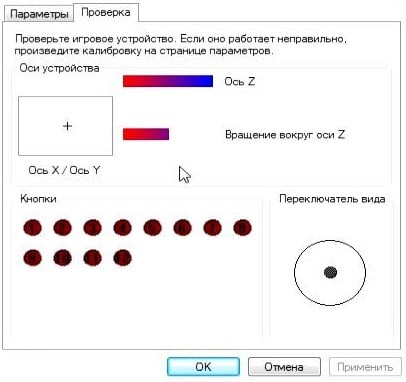
- Возвращаемся на вкладку «Параметры» и настраиваем джойстик.
Компьютер не видит джойстик: Решение
Если не работает джойстик на ноутбуке , рекомендуем выполнить несколько вариантов решения проблемы:
- Подзаряжаем устройство. Новый геймпад скорее всего полностью разряжен, его нужно установить на зарядку (или заменить батарейки).
- Пробуем установить другие драйвера. Если ПК не видит геймпад , вероятнее всего дело в некорректном программном обеспечении. Лучше использовать драйвера с официального сайта.
- Переставляем USB-приемник в другой порт. Нередко конкретный разъем работает плохо, особенно на передней панели. Лучше переключиться к использованию входа с тыльной стороны (для стационарных ПК).
- Обновляем прошивку. Процедура выполняется через специальное ПО от производителя.
- Настраиваем геймпад в Steam. Если Steam игра не видит джойстик , можем в приложении задать базовые параметры для джойстика. Для этого переходим в «Настройки» на страницу «Контроллер» и выбираем «Настройки для режима Big Picture». Устанавливаем необходимые параметры и закрываем.
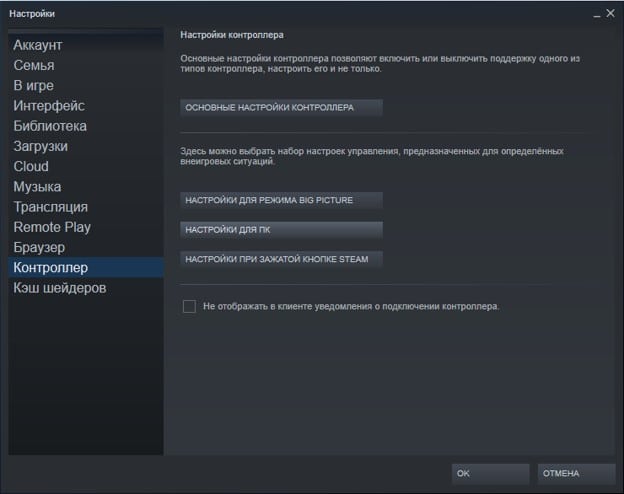
Как проверить, работает ли джойстик на компьютере?
Есть пару способов, как проверить работает ли джойстик на ПК :
- Смотрим на индикаторы джойстика.
- Пробуем передвинуть курсор мыши.
- Проверяем работоспособность клавиш в меню калибровки.
Если геймпад может менять расположение курсора на экране и показывает режим подключения, он точно работает. Осталось только настроить управление внутри игры так, чтобы было удобно им пользоваться, и наслаждаться игрой.
Еще есть проблемы с джойстиком? Задавайте свои вопросы в комментариях.
Источник: tvoykomputer.ru
Как подключить джойстик DUALSHOCK 4 к компьютеру

Геймпад от PS4 очень удобный и универсальный контроллер. Он дружит не только с приставкой от SONY, но и с персональными компьютерами и смартфонами. И в том, чтобы подключить джойстик DUALSHOK 4 к компьютеру, ноутбуку или телефону нет ничего сложного.
Как подключить DUALSHOCK 4 к ПК или ноутбуку
Существует два способа подключения геймпада к другим устройствам при помощи кабеля USB или беcпроводной режим по bluetooth.
Эта инструкция пригодится также в этих статьях:
- Как подключить PS4 к ПК
- VR очки своими руками
Подключение по USB
Начнем с самого простого способа при помощи кабеля. Подключите джойстик к USB порту компьютера и нажмите центральную кнопку центральную «ps», после чего Windows должна автоматически установить драйвера или сразу подхватить устройство. Если все прошло успешно, тогда световая полоска загорится.

Видео: как подключить DUALSHOCK 4 к ПК
Подключение геймпада от PS4 по bluetooth
Прежде всего необходимо убедиться, что на компьютере активирован bluetooth. На ноутбуке можно его активировать в настройках, а вот для стационарного ПК придется купить адаптер.
На геймпаде зажмите одновременно кнопку «ps» и «share» на 3 секунды. Световая полоска должна быстро моргать, это означает, что джойстик готов к подключению.

В меню «управление устройствами» должно появиться новое устройство «Wireless Controller». Необходимо нажать кнопку «Связать» для подключения. Может потребоваться код подтверждения «0000».

Готово. DUALSHOCK 4 подключен по беспроводному каналу. Работоспособность можно проверить в любой игре.

Установка драйверов DUALSHOCK 4
Если джойстик не заработал, тогда эту проблему поможет исправить специальная программа DS4Windows.
Скачать DS4Windows с официального сайта
Запустить программу, перейти во вкладку «Settings» и выбрать справа в колонке «Controller/DriverSetup».
Нажать кнопку «Step1:Install the DS4 Driver». Вторую кнопку нажимать, только в том случае, если к системе уже подключался джойстик от XBOX 360 и возникают проблемы совместимости. Для завершения установки драйверов для геймпада нажать кнопку «Finish».

Перейти во вкладку «Controllers» и справа внизу нажать кнопку «Start». Должен появиться подключенный беспроводной контроллер. Можно играть.

В некоторых играх, таких как Dark Souls 3 геймпад работает не правильно. В этом случае помогает включение опции «Hide DS4 Controller«, после чего необходимо переподключить контроллер. Если при включении данной опции программа выдает ошибку, удалите в диспетчере устройств и снова его подключите, или воспользуйтесь ExclusiveModeTool,он делает тоже самое.
Подключение геймпада DUALSHOCK 4 к телефону
К смартфону джойстик подключается точно также как и к ПК, никаких дополнительных действий не требуется, подключили и все работает. Понадобится только OTG-переходник и соответственно поддержка смартфоном функции OTG.

Для того, чтобы подключить геймпад от PS4 к смартфону по bluetooth зажмите на джойстике одновременно кнопки «PS» «share», индикатор должен быстро мигать. Перейти в «настройки смартфона» -> «bluetooth» и в доступных устройствах выбрать «Wirless Controller».

На смартфоне запущена игра The Witness c ноутбука. Как играть в компьютерные игры на смартфоне написано в статье «Moonlight — cтриминг игр с ПК на Android и iOS«. Таким образом можно играть в любимую игрушку с беспроводным геймпадом на своем телефоне и все это без проводов!
Источник: indycraft.ru